快剪辑64位电脑版_2019新版下载
- 系统大小:81.78 MB
- 系统语言:简体中文
- 更新时间:11-26
- 授权方式:免费软件
- 推荐星级:
快剪辑64位电脑版 快剪辑高速下载_2019新版下载。360快剪辑64位版是适用于64位Windows系统的360快剪辑软件,针对64位系统做了优化,运行更稳定,视频剪辑速度更快。360快剪辑64位电脑版专为小视频制作者开发的一款视频剪辑软件,不仅拥有专业的视频剪辑功能,还支持视频旋转、一键上传分享等功能,此外,快剪辑64位电脑版还可以从YouTube、TED、Facebook等国外视频网站下载视频,帮助用户轻松制作各种小视频。
快剪辑64位电脑版 快剪辑高速下载_2019新版下载。360快剪辑64位版是适用于64位Windows系统的360快剪辑软件,针对64位系统做了优化,运行更稳定,视频剪辑速度更快。360快剪辑64位电脑版专为小视频制作者开发的一款视频剪辑软件,不仅拥有专业的视频剪辑功能,还支持视频旋转、一键上传分享等功能,此外,快剪辑64位电脑版还可以从YouTube、TED、Facebook等国外视频网站下载视频,帮助用户轻松制作各种小视频。
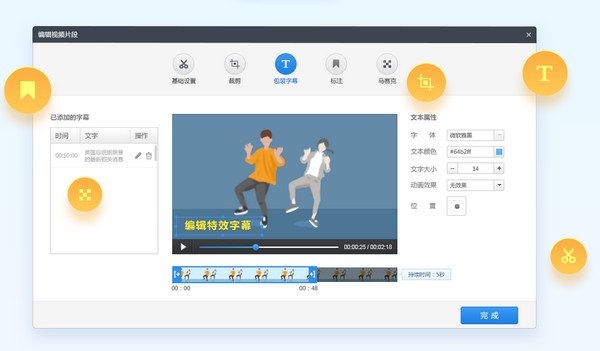
软件特点:
可以进行全网录制。
可以对视频进行美化加工。
一建分享至多平台,方便快捷。
软件功能:
在线剪辑永久免费 无广告更实用
市面上现存的非线性视频编辑器非常多,但是这些软件的使用成本并不低。用户要么需要支付高额的下载或会员费,要么就要忍受大量夹杂其中的广告。相较之下,“快剪辑”就显得非常厚道,不仅能够满足用户在线剪辑的实际需求,而且不含广告,可有效提升用户体验和编辑效率。更重要的是,这款剪辑软件承诺永久免费,用户无论使用任何特效,任何模板,都不必考虑费用问题。
操作简单易上手 新手秒变剪辑大神
对于大多数短视频创作者来说,后期剪辑相当让人头疼。然而,“快剪辑”在这一方面的优势非常明显,用户不需要掌握视频剪辑的基础知识,不需要理解“时间线”、“非线性编辑”等各种专业词汇和技能,就能轻松成为出色的剪辑师。通过软件自带的模板和特效,随心所欲地规划设计自己的作品。
“快剪辑”支持在线剪辑和本地视频剪辑两种模式。如果你需要的素材来自在线视频,那么仅需要将视频链接复制到软件内,即可实现边看边剪。“快剪辑”界面清晰易懂,每个按钮都有一目了然的功能标注,小白也能秒变剪辑大神。
录屏大小任意调节 高清画面轻松输出
经常看视频的人都了解,视频的分辨率直接影响画面质量。“快剪辑”在线视频编辑器可以实现在线高清录制剪辑。无论是电影、电视剧还是综艺节目,只要有网页链接,即可录制并输出高分辨率的影片。而且它还可以随意调整录屏框的大小,方便用户自定义调整,以获取视频素材。
快速美化剪辑 视频包装不费功夫
有趣的视频离不开特效、创意字幕等元素。比如,谷阿莫制作解说视频时,需要关闭电影原声,后期添加自己音效;或者制作MV风格短视频时,需要在视频内添加歌曲作为背景音。这些对于零基础的小白来说,操作起来费时又费力,但是通过“快剪辑”实现起来就非常容易。其内置的海量资源可帮助用户快速添加多种特效,美化视频素材,大大缩短用户剪辑视频的时间。
主流格式一网打尽 视频格式任意转换
在视频输出格式上,“快剪辑”覆盖了MP4、AVI、FLV、GIF等几乎所有主流视频格式,用户完全不需要单独下载专门的视频解码软件就能自由剪辑。此外,“快剪辑”支持视频输出格式调整,用户可以任意转换自己需要的视频格式。比如,如果你想要制作一套“民国弟弟”的表情包,只需要找到在线视频资源,调整录屏大小进行录制,最终输出GIF即可。
无片头片尾水印 个性logo随意制作
不同于市面上其他软件的强制添加片头片尾,“快剪辑”允许用户根据自己的喜好设计、添加片头、水印、logo等。只要你有好的创意,都可以通过“快剪辑”展现出来,如果暂时没有灵感或着急出视频,“快剪辑”内置了众多片头特效,都可以免费使用,一键打造大片效果。此外,快剪辑还为用户贴心设置了快速去水印、添加马赛克等实用功能。
一键发布多平台 视频分享来去自如
通常情况下,视频完成后需要创作者在不同的平台上一一发布。但如果使用“快剪辑”,用户可以一键选平台,将小视频同时发布在多个平台上。“快剪辑”打通了爱奇艺、优酷、今日头条等多个媒体平台,可帮助视频创作者的发布更快速,大量节省时间成本。
此外,小编亲测发现,“快剪辑”不仅功能完备易操作,而且这个软件自身的体积仅有40兆,几乎不占硬盘容量,低内存消耗,超级精简。
常见问答;
录制完的视频 / 导出的视频只有声音,没有画面?
①录制完的视频只有声音没有画面:
建议您升级到最新版的浏览器,并在录制的时候降低一下录制的清晰度试一下~
②导出的视频只有声音没有画面:
建议您关闭下其他软件,并调整下导出的清晰度或者尺寸等后,尝试进行重新导出,如果问题未能解决请尝试在设置中取消“导出时硬件编码选项”再导出试试
导入素材后预览界面白屏,怎么解决?
★如出现此类问题,请按照以下方法尝试解决:
1)升级快剪辑到最新版本后再试一下是否还会出现该问题
2)点击右上角“设置”,在基本设置中取消勾选播放时使用硬件编码,完全退出快剪辑后再重新启动,看是否还会出现该问题’
录屏画面卡,怎么解决?
无论是录制视频还是剪辑视频都需要硬件配置相对较好的电脑才能保证操作流畅。推荐您在台式机或非超薄的笔记本上安装使用快剪辑。同时最好拥有i5以上的CPU和4G以上的内存。
如果您在录制高清视频的过程中感受到明显卡顿,或录制出的视频中有缺帧、白屏等现象,可以尝试切换到标清录制以降低对系统性能的要求。
(补充说明:如果您的cpu型号结尾有U、Y等字样,代表着cpu性能可能较差,无法完成高清视频的录制。)
使用教程:
快剪辑为视频添加马赛克的操作教程
1.首先便是提前导入要进行马赛克的视频短片素材哟。
2.然后Ctrl和E快捷键以编辑素材短片喲。
3.最后在弹出的窗口选择“马赛克”样式喲。
4.鼠标随意定义马赛克区域即可喲。
5.这里便是指定马赛克的持续时间长度喲。
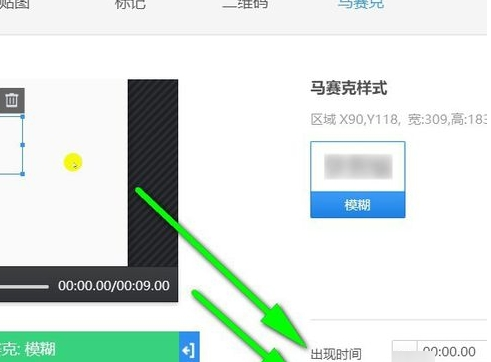
6.还有视频下方的马赛克持续时间条也是可以的喲。
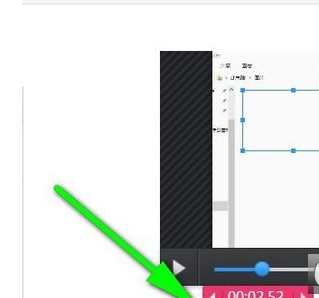
7.最后点击完成就给视频打完马赛克了喲。